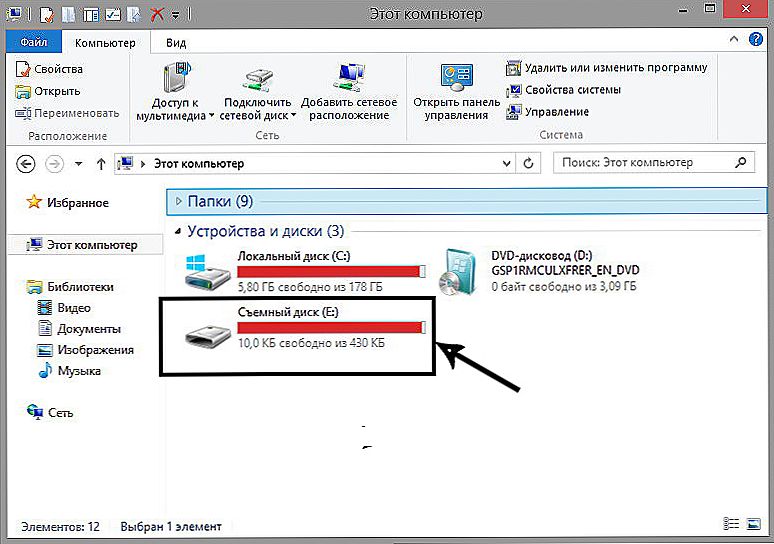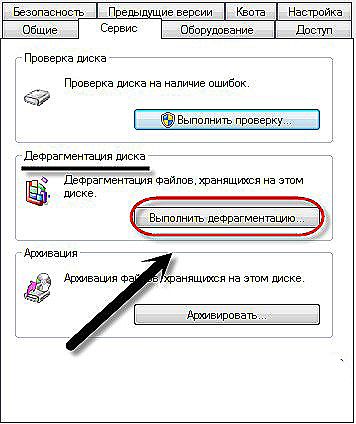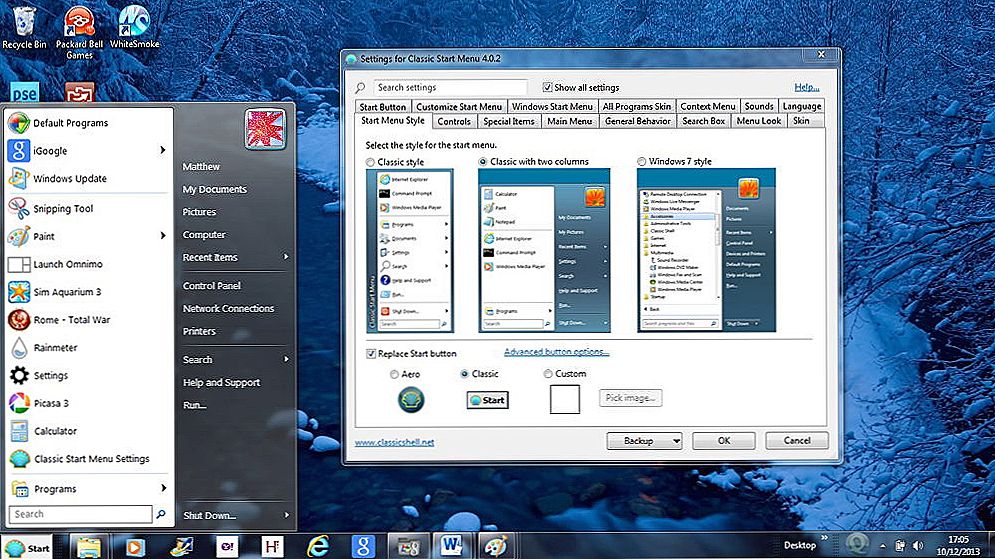Po zakúpení novej pamäťovej karty si mnohí používatelia všimli vynikajúcu prácu: rýchle kopírovanie súborov z jednotky flash na pevný disk alebo naopak. Bohužiaľ, v priebehu času sa môže začať výrazne spomaľovať. Rýchlosť prenosu súborov je už ďaleko od pôvodnej, všetky súbory na pamäťovej karte sú dlhšie otvorené a je takmer nemožné prehrávať, napríklad audio alebo video súbor. Čo robiť v tomto prípade? To je to, o čom budeme diskutovať v tomto článku.

Defragmentujte disk viacerými spôsobmi.
Najlepšie a čo je najdôležitejšie, najefektívnejší spôsob, ako oživiť médiá a vrátiť ich na pôvodnú rýchlosť písania a čítania, je defragmentácia. Defragmentácia jednotky flash je proces redistribúcie systémových súborov, aby sa mohli rýchlejšie spúšťať procesy zápisu a čítania. Odporúča sa, aby ste ju vykonali maximálne dvakrát mesačne. Častá defragmentácia môže poškodiť médiá, zhoršiť jej charakteristiky rýchlosti písania a čítania súborov.
Ak ste si istí, že flash disk stratil svoje pôvodné vlastnosti a je tu túžba pokúsiť sa oživiť, dávajte pozor na nasledujúce najefektívnejšie metódy defragmentácie.Ako defragmentovať USB flash disk?
obsah
- 1 2 najlepšie spôsoby
- 1.1 Používanie systému Windows
- 1.2 Používanie funkcie Smart Defrag 5
- 2 Výhody
- 3 kmitočet
- 4 záver
2 najlepšie spôsoby
Používanie systému Windows
Skutočne skúsení používatelia počítačov vedia, že absolútne všetky verzie operačného systému Windows, počnúc XP a končiac s Windows 10, poskytujú príležitosť optimalizovať akékoľvek médiá pomocou vstavaného defragmentátora OS. Zvážte napríklad spôsob vykonávania defragmentačných jednotiek flash pomocou systému Windows 10:
- Najprv musíte otvoriť "Tento počítač".
- Uvidíte všetky pevné disky počítača a spolu s nimi zariadenia pripojené k počítaču.
- Medzi pripojenými zariadeniami v časti "Zariadenia a jednotky" musíte vybrať zariadenie, ktoré chcete optimalizovať.
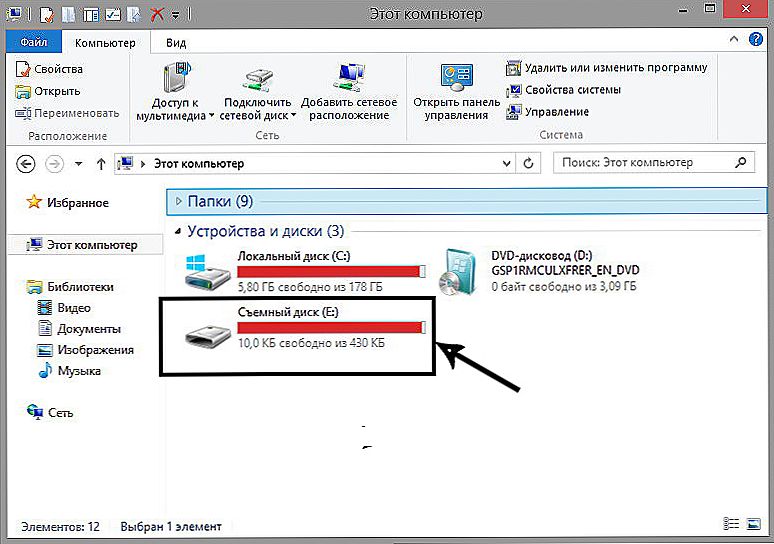
- Po nájdení jednotky flash v tomto zozname musíte kliknúť naň pravým tlačidlom myši a vybrať "Vlastnosti".
- Potom prejdite do sekcie vlastností jednotky Flash, v hornej ponuke prejdite na záložku "Service".
- Ďalej uvidíme pred nami funkciu "Optimalizácia a defragmentácia disku", kliknite na "Optimalizovať".
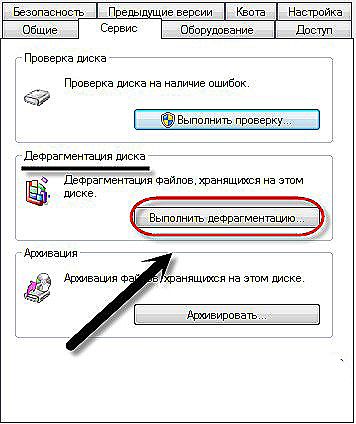
- Zobrazí sa okno so všetkými pevnými jednotkami a zariadeniami pripojenými k počítaču. V zozname vyberte zariadeniekliknite na ňu ľavým tlačidlom myši a potom v tom istom okne (v zozname pevných diskov a pripojených zariadení) zvoľte možnosť "Optimalizovať".
- Proces beží. V priemere môže trvať 10 minút na celú hodinu. Čas prevádzky závisí od stupňa plnenia nosiča a jeho celkového objemu (8, 16, 32, 64 GB).
Ak nedôverujete vstavanej funkcii OS na optimalizáciu diskov a pamäťových kariet, môžete použiť iný špeciálny softvér. Môžete napríklad zvážiť poradie vykonávania tejto operácie pomocou obľúbeného špeciálneho programu Smart Defrag 5.
Používanie funkcie Smart Defrag 5
Program Smart Defrag 5 je najlepší defragmentačný program pre jednotky flash a ďalšie médiá pripojené k počítaču. Softvér je bezplatný, možno ho prevziať z oficiálnych stránok programu Smart Defrag 5. Po inštalácii program defragmentácie pre jednotku flash nevyžaduje zadávanie kľúčov a ďalších aktivačných metód. Stiahnite, inštalujte, použite. Ak chcete optimalizovať médium pomocou funkcie Smart Defrag 5, musíte:
- Spustite program.
- V hornej časti hlavného okna vyberte položku "Defragmentácia disku".
- Ďalej vyberte požadované médium, ktoré chcete defragmentovať.
- Označte ho začiarknutím a vyberte funkciu "Smart Optimization" v zozname pripojených zariadení.
- Po výbere funkcie sa spustí proces. Priemerná doba optimalizácie je 5-10 minút.

Samozrejme, existuje ešte veľa špeciálneho softvéru na vykonanie tejto operácie, 2 z najjednoduchších a naozaj efektívne boli uvedené vyššie.
Výhody
Defragmentácia má pozitívny vplyv na rýchlosť písania, čítania a otvárania v budúcnosti zaznamenaných na súboroch USB flash disku. Pri používaní takýchto nosičov je hlavnou vecou rýchlosť.
kmitočet
Určite ste opakovane počuli od používateľov počítačov, že optimalizácia by sa mala vykonávať takmer každý týždeň. To je potrebné pre dobrý výkon pamäťovej karty. Bohužiaľ, takéto a podobné vyhlásenia sú klam. Časté vykonávanie tejto operácie nemusí mať vplyv na médium najpozitívnejším spôsobom, a to: časom si môžete všimnúť nárast času odozvy súborov zaznamenaných na pamäťovej karte. Ak potrebujete napríklad skopírovať súbor z USB flash disku do počítača,potom pri výbere konkrétneho súboru a pri kopírovaní bude rýchlosť operácie mierne nestabilná a to je najpriaznivejšia vec, ktorá sa môže stať. V opačnom prípade môže prístroj a všetky procesy, ktoré sa s ním vykonávajú (sledovanie videa, počúvanie hudby), môžu visieť a spomaľovať všetkými možnými spôsobmi.
DÔLEŽITÉ. Aby sa médiá udržali v dobrom stave, najmä tie nosiče, ktoré sa každý deň používajú na kopírovanie a prenos rôznych súborov akejkoľvek veľkosti z počítača do počítača - nezabudnite na optimalizáciu zariadenia 1-2 krát za mesiac. Je podčiarknuté: hovoríme len o flash diskoch, ktoré sa používajú denne alebo veľmi často.záver
Defragmentácia je skutočne jedinečnou príležitosťou na urýchlenie práce nosiča akéhokoľvek druhu. Táto funkcia bola veľmi populárna u používateľov počítačov na urýchlenie pevných diskov, ale je tiež skvelá pre optimalizáciu pamäťových kariet. Ak chcete predĺžiť životnosť jednotky flash, je potrebná optimalizácia. Pamätajte si a nezabudnite ju vykonať aspoň 1-2 krát týždenne, pamäťová karta vám bude slúžiť mnoho ďalších rokov a našťastie nikdy nebudete schopní zistiť problémy s jej prácou.